Шукаєте способи створення крутих звукових ефектів для своїх відео? DaVinci Resolve пропонує безліч функцій, які можуть значно покращити якість та ефектність вашого звуку. У цьому посібнику я покажу вам, як створювати різні звукові ефекти та ефективно вставляти їх у відео.
Основні висновки
- Щоб цілеспрямовано використовувати звукові ефекти, важливо точно відредагувати відповідні звукові фрагменти.
- За допомогою простих аудіоефектів, таких як редагування висоти тону або відлуння, ви можете змінювати голос у захоплюючий спосіб.
- На додаток до стандартних ефектів, розділ Fairlight в DaVinci Resolve пропонує безліч додаткових інструментів для редагування аудіо.
- Збережіть свої індивідуальні налаштування як пресети, щоб швидко використовувати їх пізніше.
Покрокове керівництво
Спочатку ви дізнаєтеся, як вибрати окремий кліп і відредагувати його аудіо. Виберіть місце у відео, де ви хочете додати звуковий ефект. Для цього важливо вирізати відповідний фрагмент. Для цього ви можете скористатися інструментом "Лезо бритви" і виділити потрібну область звуку.
Тепер ви можете застосувати звуковий ефект, не впливаючи на решту аудіозапису. Спочатку давайте подивимося, як можна змінити голос за допомогою ефекту висоти тону. Для цього перейдіть на сторінку редагування і розгорніть інспектор. Тут ви знайдете опцію редагування висоти тону в розділі "Аудіо". Пограйтеся з півтонами вгору або вниз, щоб створити цікаві спотворення голосу.
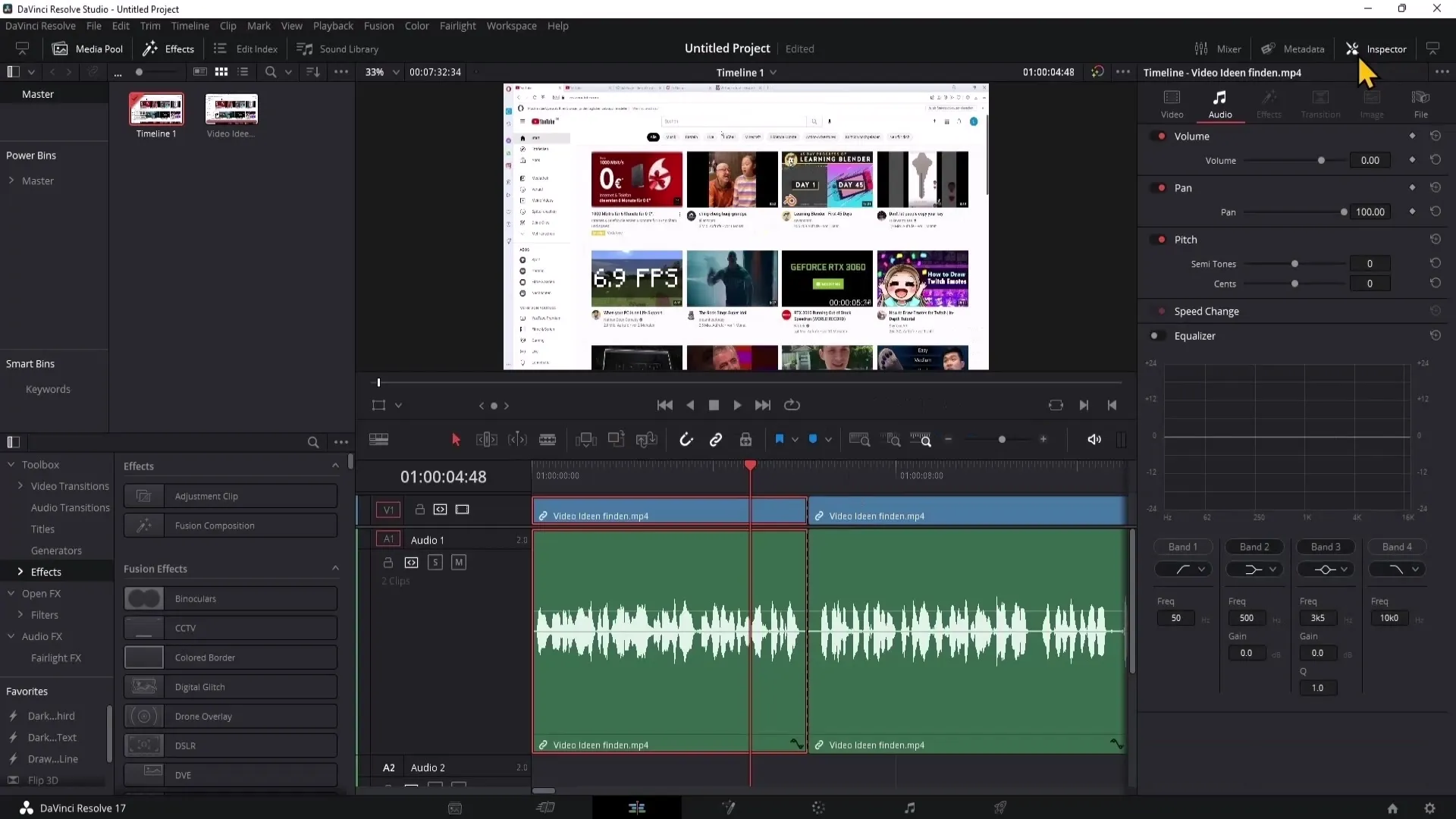
Для наступного ефекту перейдіть до області Fairlight. Натисніть на символ ноти, щоб відобразити ефекти. Тут ви знайдете різні аудіоефекти, які можна застосувати до ваших кліпів. Почнемо з ефекту відлуння. Перетягніть його на звукову доріжку і відредагуйте в інспекторі. Ви можете відрегулювати гучність відлуння, щоб воно не було надто домінуючим.

Ще однією корисною функцією є можливість зберігати пресети з раніше зроблених налаштувань. Якщо вам сподобався набір налаштувань, натисніть на знак "плюс", щоб зберегти пресет. Це дозволить вам швидко викликати ті ж самі налаштування в майбутніх проектах.
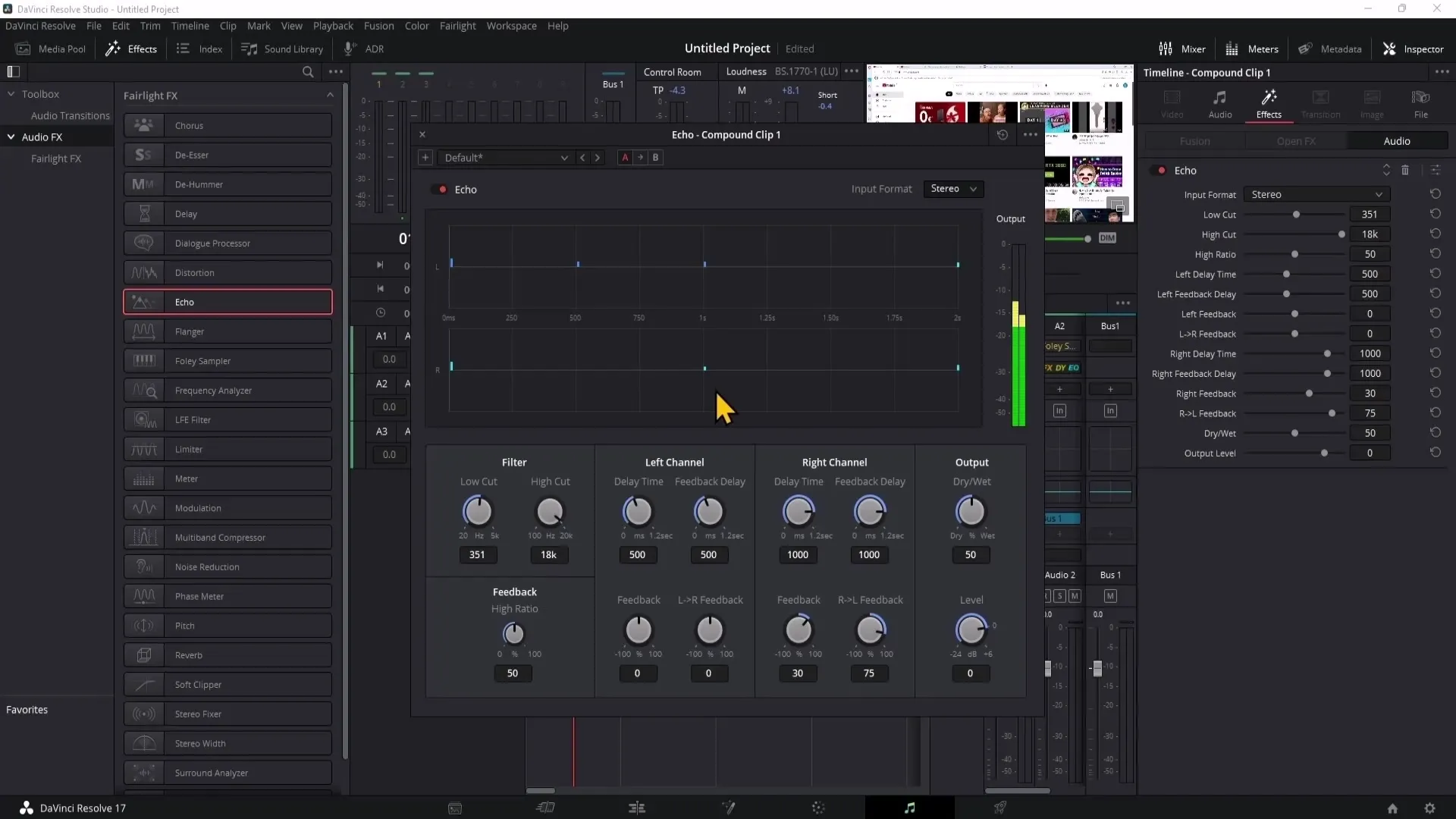
Тепер ми підійшли до процесора діалогів. Перетягніть цей ефект на свій кліп і налаштуйте елементи керування. Ви можете використовувати різні параметри для подальшого налаштування голосу для створення різних звукових сцен.
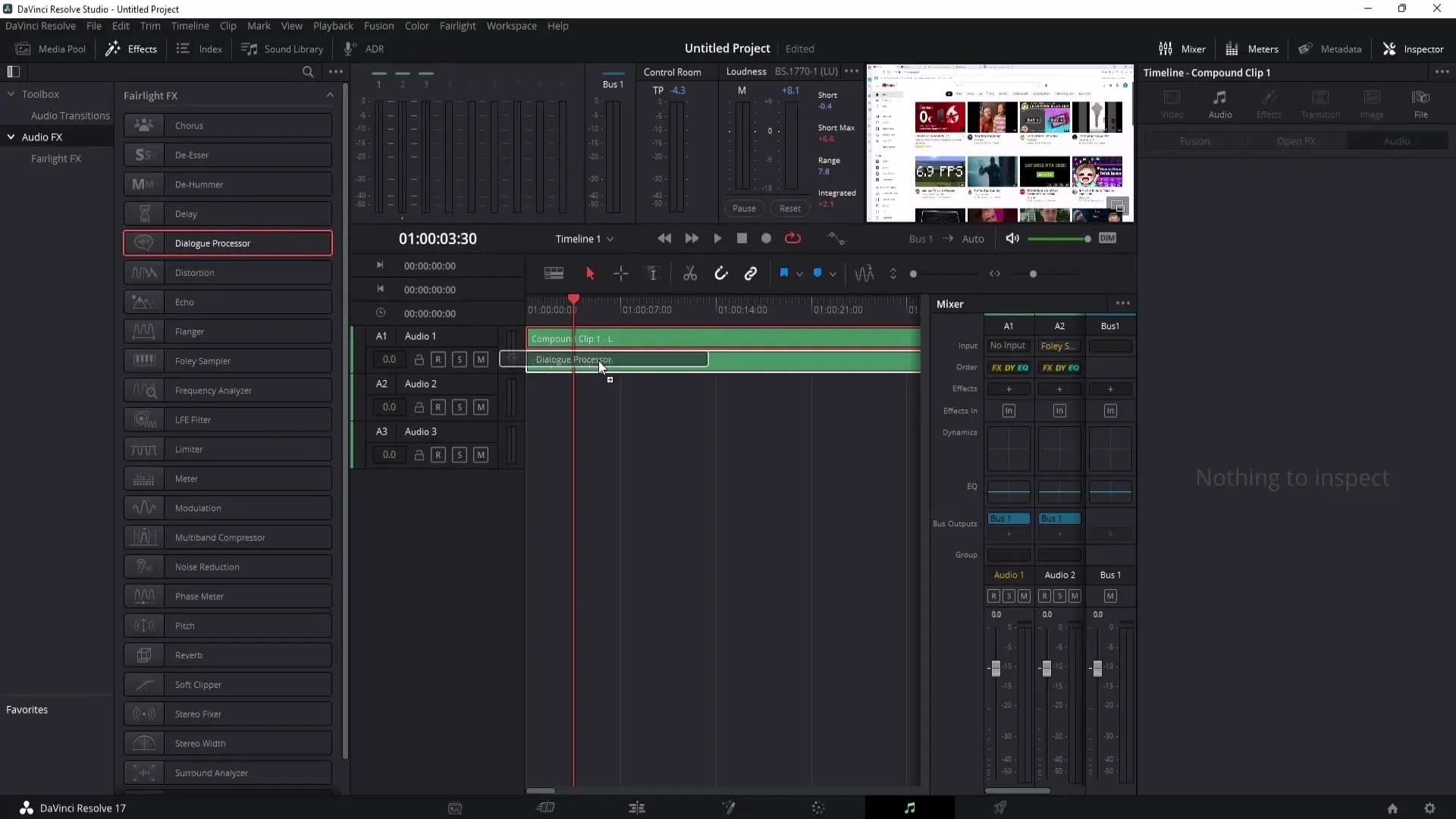
Ще одним творчим інструментом є ефект гуркоту. Ви можете просто перетягнути цей ефект на кліп і використовувати його, щоб перетворити свій голос в інший вимір. Експериментуйте з елементами керування, щоб отримати потрібний звук.
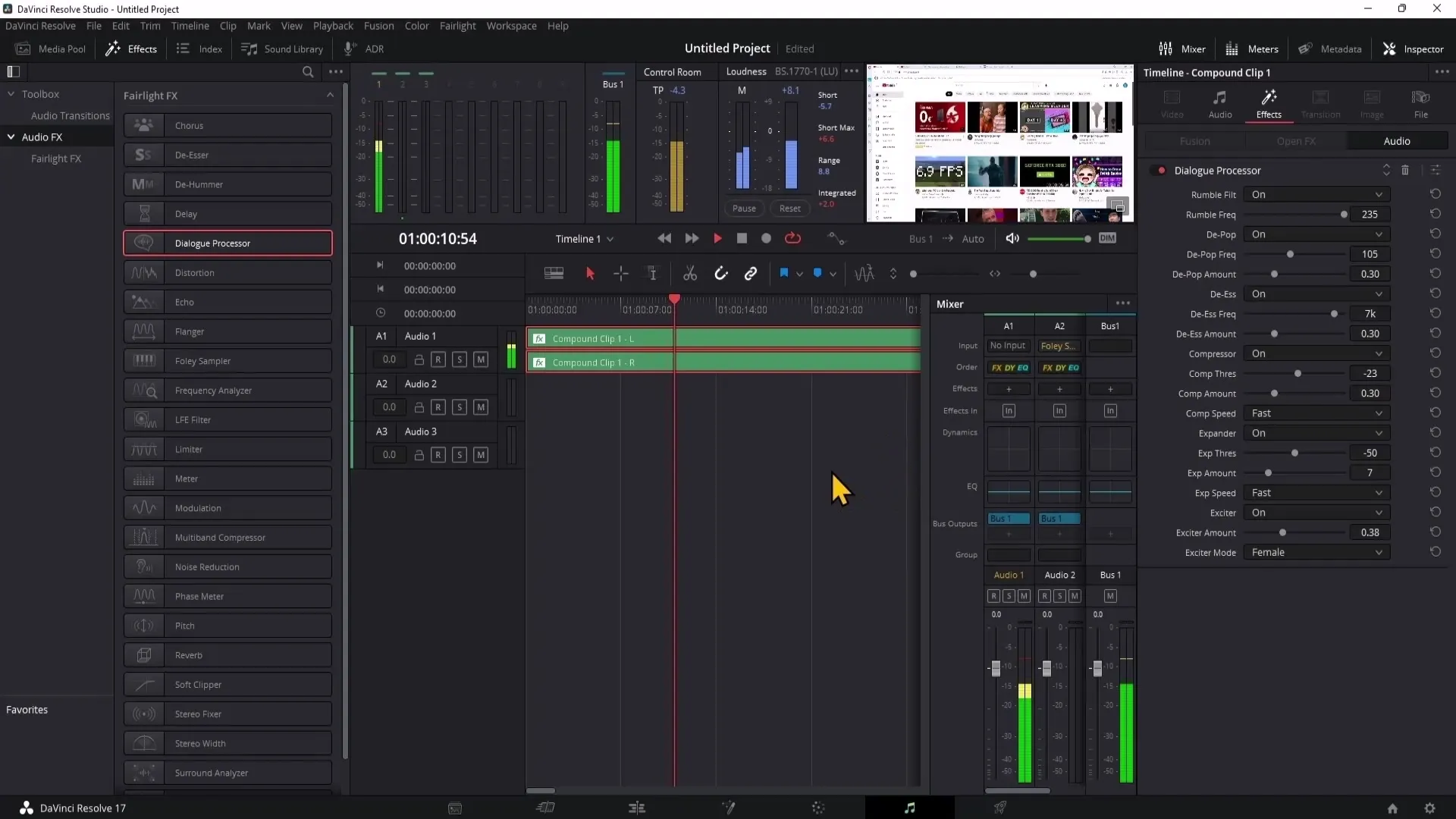
Погляньте також на ефект спотворення! Ви можете використовувати його, щоб ваш голос звучав перевантажено і "спотворено" - ідеально для гумористичного контенту або мемів. Будьте обережні під час гри, оскільки він може бути дуже гучним.
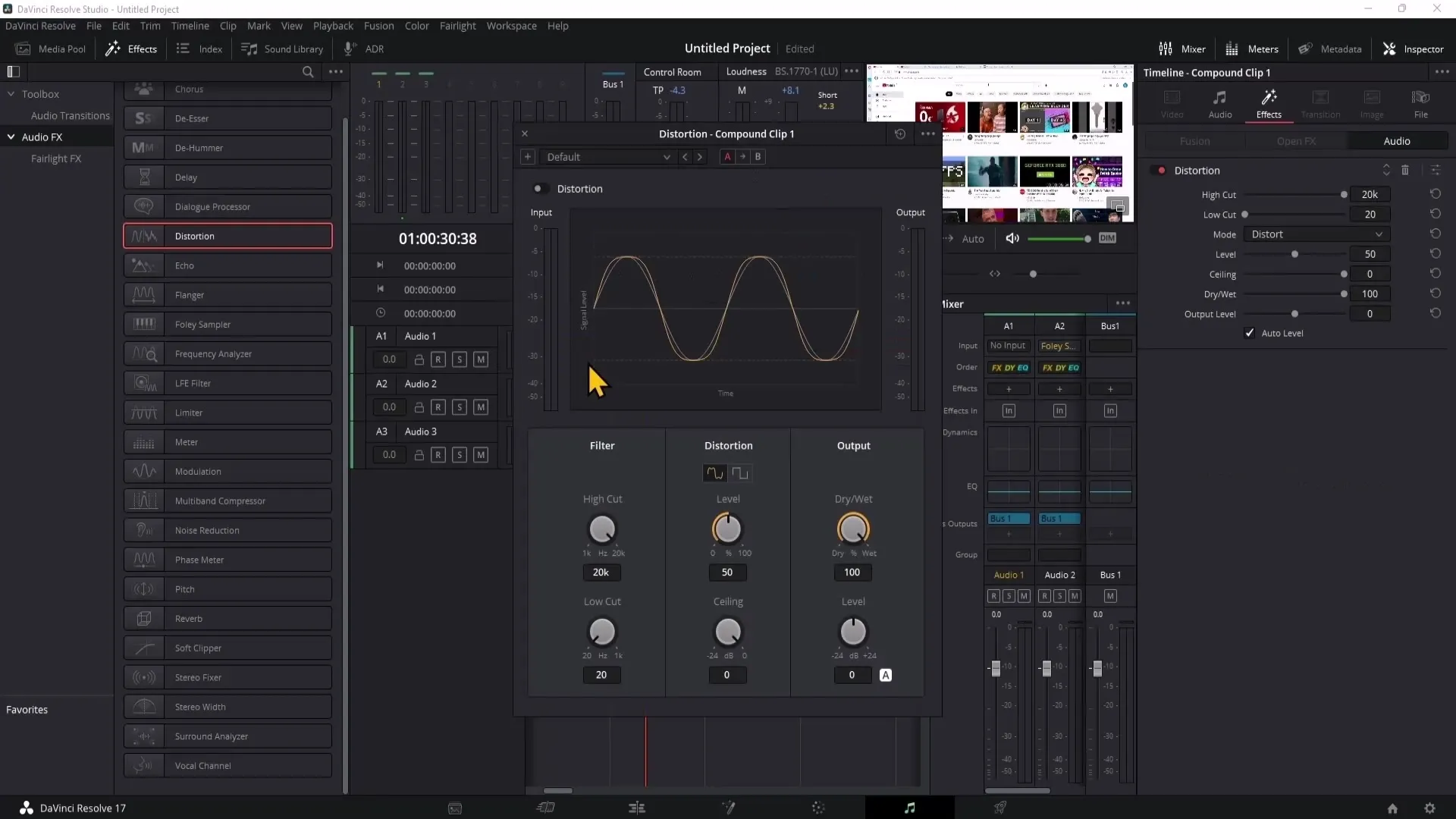
Ефект реверберації особливо корисний, якщо ви хочете надати своєму голосу звучання порожньої кімнати. Перетягніть цей ефект на кліп і поекспериментуйте з повзунками, щоб визначити силу ефекту. Тут ви можете змінювати відстань і яскравість реверберації.
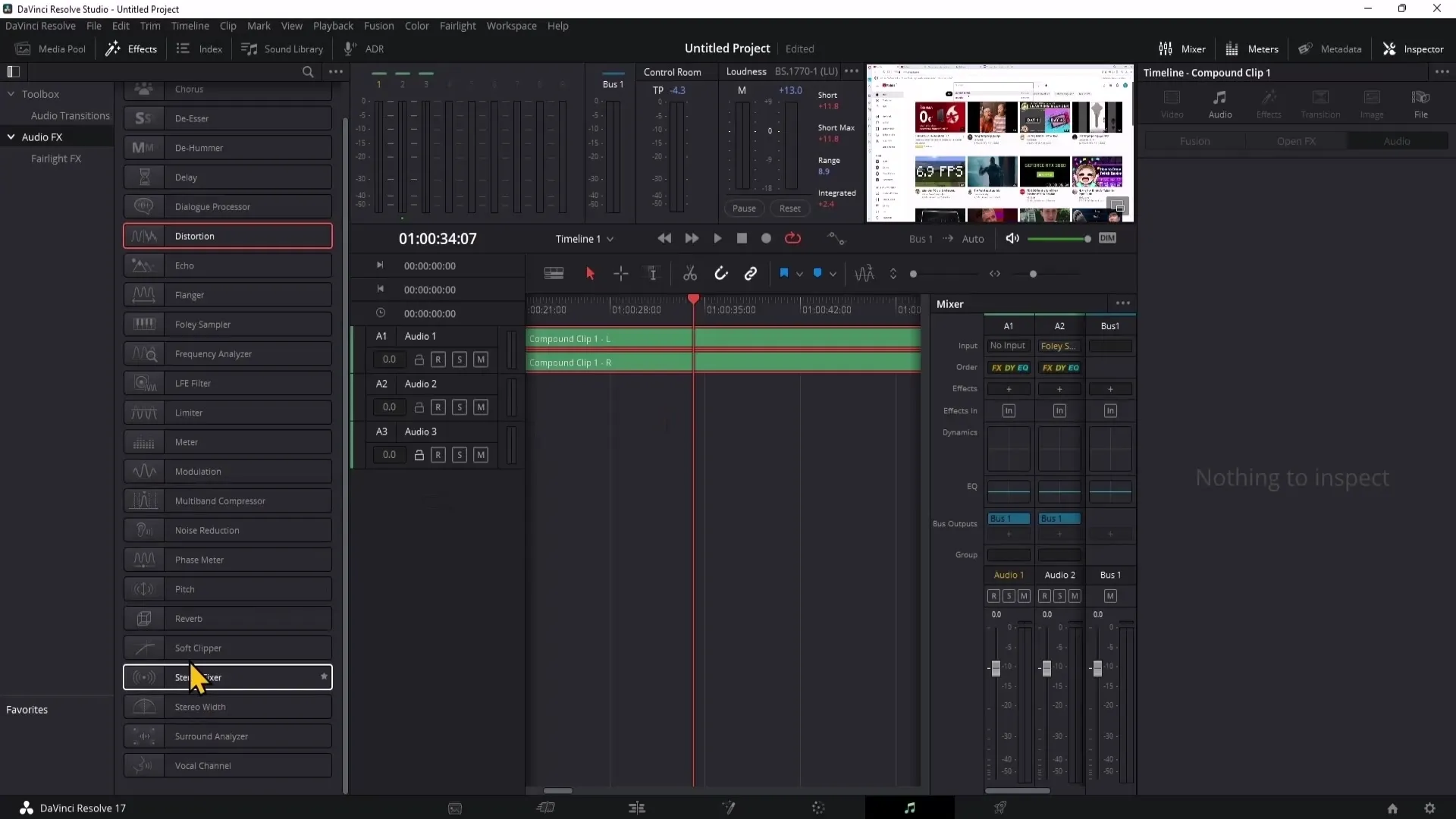
Нарешті, спробуйте налаштувати аудіоефекти так, щоб вони відповідали вашому відео. Використовуйте опцію відтворення різних ефектів та їхніх параметрів, поки не знайдете найкращу комбінацію.
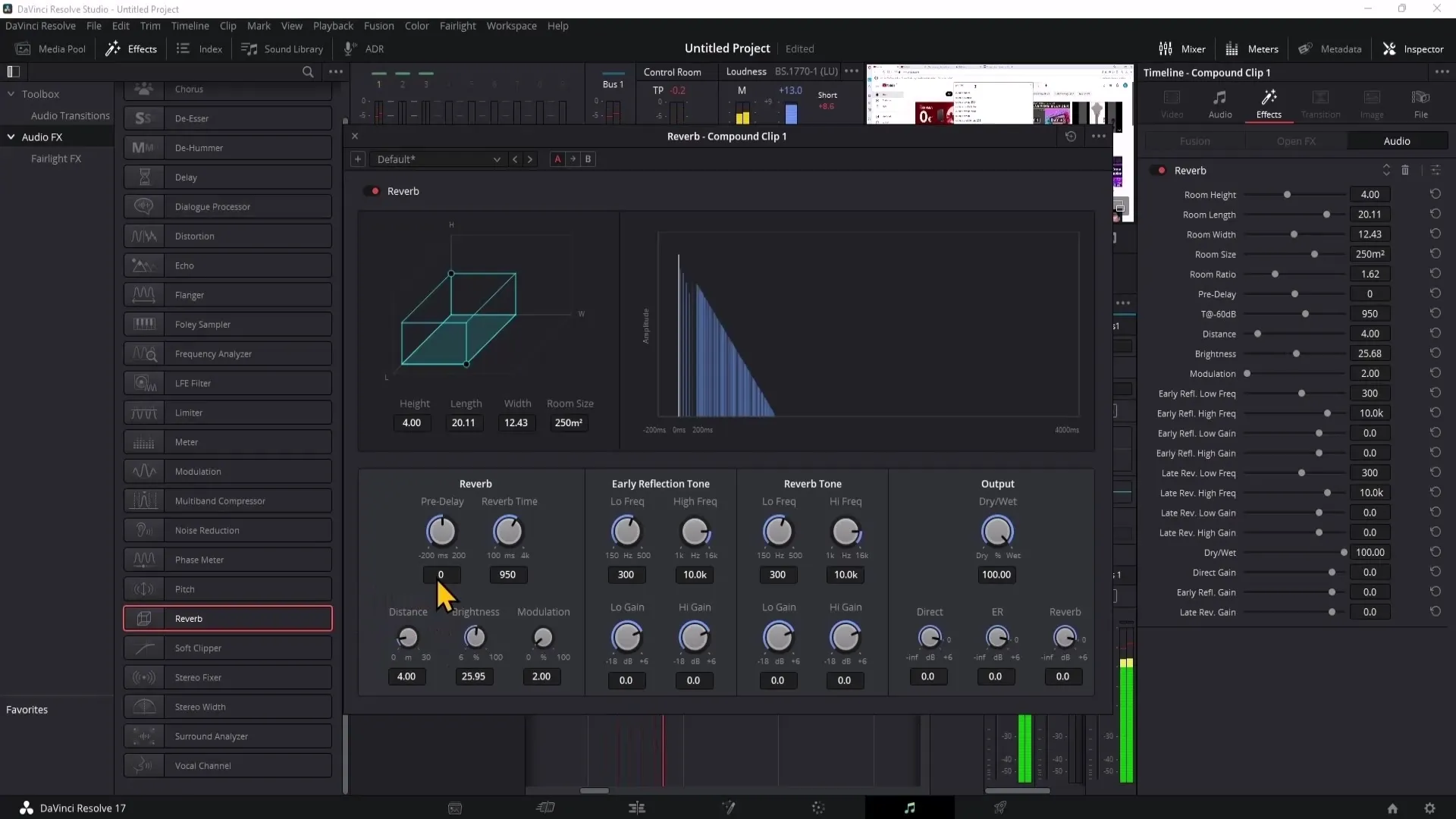
Підсумок
Функції DaVinci Resolve дуже корисні для створення вражаючих звукових ефектів для ваших відео. Завдяки широкому спектру ефектів, які можна налаштовувати і зберігати, ніщо не стане на заваді вашому творчому редагуванню аудіо.
Поширені запитання
Як застосувати аудіоефект до кліпу?Просто перетягніть потрібний ефект зі списку ефектів на кліп в області редагування.
Чи можу я зберегти свої ефекти?Так, ви можете зберегти свої налаштування як пресети, щоб використовувати їх в інших проектах.
Як відрегулювати гучність ефекту?Щоб відрегулювати гучність ефекту, скористайтеся відповідними елементами керування в Інспекторі.
Який ефект найкраще підходить для гумористичного вмісту?Ефект спотворення чудово підходить для надання голосам смішного або перевантаженого звучання.
Чи багато аудіоефектів у DaVinci Resolve?Так, DaVinci Resolve пропонує безліч аудіоефектів у розділі Fairlight, які можна використовувати.


